Gmailin keskustelunäkymän poistaminen käytöstä sovelluksessa ja verkossa
Gmail ryhmittelee sähköpostit, joissa on sama aihe, ketjutettuun näkymään, joka on vain keskustelunäkymä. Se mahdollistaa sähköpostien paremman järjestämisen. Jos keskustelusta tulee liian pitkä osallistuvien osapuolten sähköpostivirran vuoksi, voit saada ne kaikki yhdessä paikassa. Päinvastoin, toisinaan voit hämmentää keskustelunäkymää, jos esimerkiksi lähetät sähköpostin edelleen kyseisessä keskustelussa. Jos joudut tähän tilanteeseen melko usein, meillä on sinulle hyviä uutisia. Google on nyt ottanut käyttöön asetuksen Gmailin keskustelunäkymän poistamiseksi käytöstä Android- ja iOS-sovelluksessa sen jälkeen, kun se on ollut Gmail-sivustolla jo jonkin aikaa.
Olemme käsitelleet sekä sovelluksen että verkkosivuston vaiheet tässä opetusohjelmassa. Oletusarvoisesti keskustelunäkymä Gmailissa on käytössä, mutta voit poistaa sen tilisi asetuksista. Laitetaan nyt sitten pyörät pyörimään.
Poista keskustelunäkymä Gmail-sovelluksesta Androidille ja iPhonelle/iPadille
Huomautuksia: Olen käyttänyt Android-sovelluksen ohjeita tässä, mutta iOS:n Gmail-sovelluksessa ei ole paljon eroa. Varmista, että Gmail-sovellus on päivitetty, ennen kuin jatkat vaiheita.
1. Avaa Gmail-sovellus ja napauta Hampurilaisvalikkokuvake vasemmassa yläkulmassa.
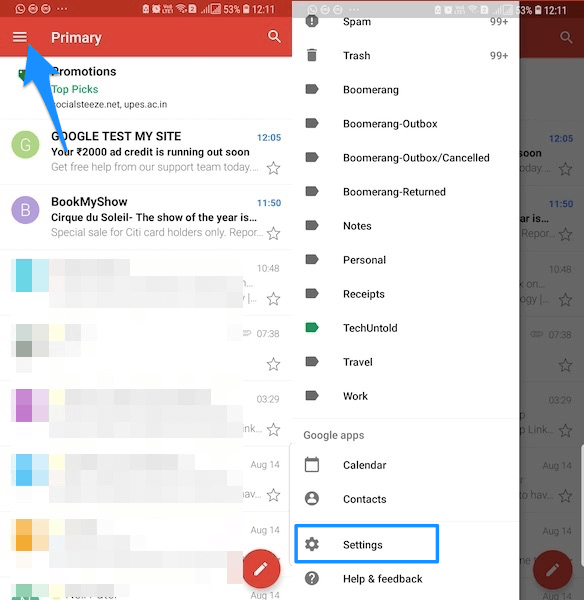
2. Valitse valikosta Asetukset.
3. Seuraavalla näytöllä näet kaikki lisätyt Gmail-tilit. Valitse se, jonka asetusta haluat muuttaa.
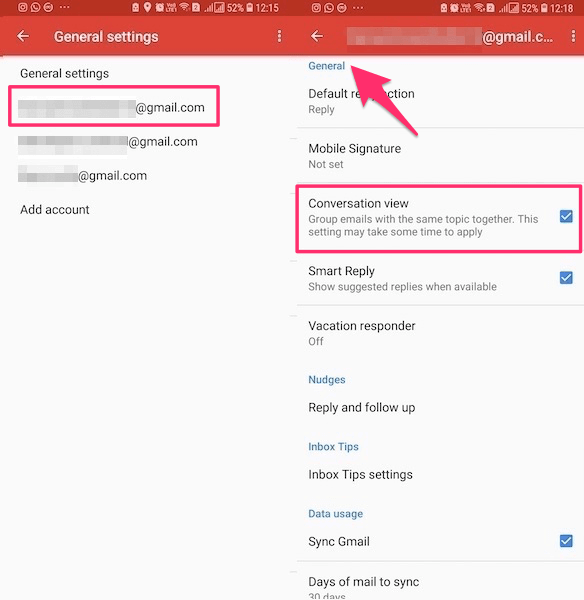
4. Lopuksi löydät Keskustelunäkymä asetus sisään general osio. Napauta sitä poistaaksesi valinnan ja poistaaksesi sen käytöstä Androidissa, kun taas iOS:n tapauksessa se on a vaihtopainike.

Sinulle ilmoitetaan valintaikkunan kautta, että keskustelunäkymä on avattu sammutettu. Näpäytä Got It ja lähde liikkeelle.
Nyt kun tarkastelet samaa aihetta käsitteleviä sähköposteja, ne luetellaan yksitellen tiivistetyn ryhmittelynäkymän sijaan.

Samoin voit poistaa ketjutetun näkymän käytöstä muilta lisätyiltä Gmail-tileiltä.
Lue myös: Smart Replyn kytkeminen päälle / pois päältä Gmailissa Androidille ja iPhonelle
Siirrytään nyt verkkosivuston vaiheisiin.
Gmail-sivusto
- Kun olet kirjautunut tilillesi, napsauta cog-kuvake ja valitse Asetukset Pudotusvalikosta.

- Asetuksista löydät Keskustelunäkymä. Valitse Keskustelunäkymä pois päältä ja klikkaa Tallenna muutokset pohjalla.
Siinä kaikki. Voit aina palata takaisin ja ottaa keskustelunäkymän käyttöön samasta paikasta.
Lue myös: Kuinka lähettää itsetuhoisia sähköposteja Gmailissa
Henkilökohtaisesti olen parempi, jos keskustelunäkymä on käytössä useimmissa tapauksissa. Entä sinä? Päästätkö siitä eroon nyt, kun sinulla on siihen mahdollisuus? Kerro meille alla olevissa kommenteissa.
Viimeisimmät artikkelit